You are viewing an old version of this page. View the current version.
Compare with Current
View Page History
Version 1
Next »
Существует возможность комплексно выбирать и редактировать параметры видеокамер для копирования видеоархива в Долговременный архив.
Комплексный выбор видеокамер производится следующим образом:
- Перейти на панель настройки системного объекта Долговременный архив, после чего нажать в группе Камеры кнопку Диапазон (1).
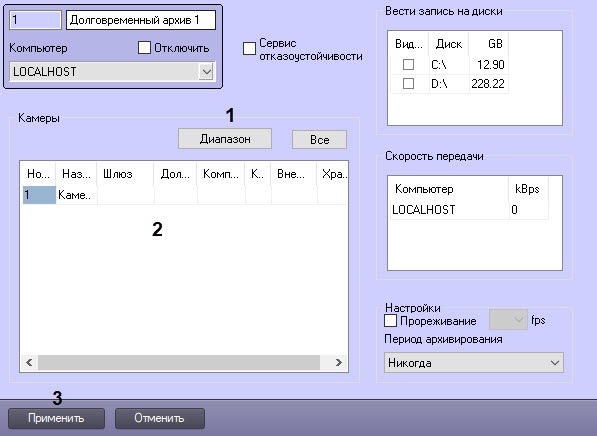
- В результате выполнения операции откроется диалоговое окно Добавление/Редактирование камер.
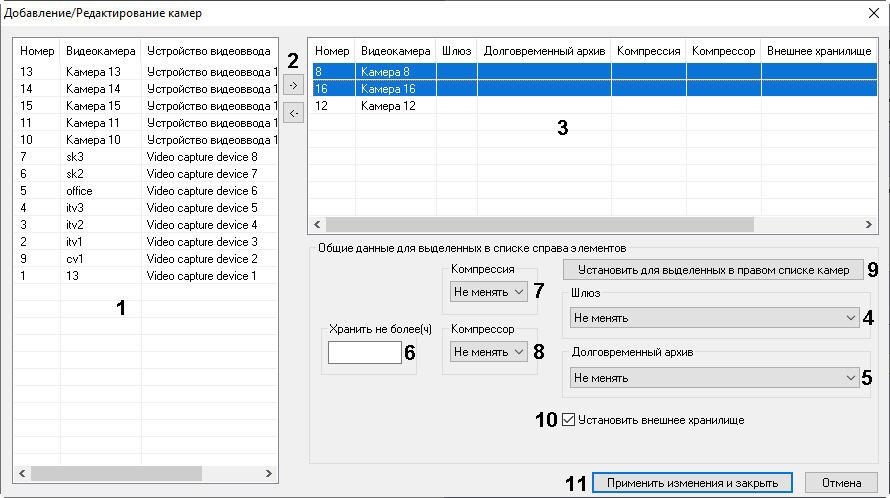
- Выделить требуемые видеокамеры в левом списке окна Добавление/Редактирование камер (1).
Переместить выбранные видеокамеры в правый список, нажав кнопку  (2).
(2).
- В результате выполнения операции выбранные видеокамеры отобразятся в правом списке окна Добавление/Редактирование камер (3).
При необходимости выделить в правом списке названия требуемых видеокамер для комплексного редактирования параметров (3).
В случае, если видеоархив с выделенных видеокамер требуется получать от объекта Видеошлюз, из раскрывающегося списка Шлюз выбрать название этого объекта (4).
- В случае, если видеоархив с выделенных видеокамер требуется передавать из другого объекта Долговременный архив, из раскрывающегося списка Долговременный архив выбрать название этого объекта (5).
- Для сохранения заданных параметров нажать кнопку Установить для выделенных в правом списке камер (6).
- В результате выполнения операции заданные параметры отобразятся в правом списке окна Добавление/Редактирование камер (3).
- Повторить шаги 6-9 для комплексного редактирования всех требуемых видеокамер.
- Для сохранения внесенных изменений и закрытия окна Добавление/Редактирование камер нажать кнопку Применить изменения и закрыть (7).
- Заданные настройки видеокамер будут отображены в таблице Камеры на панели настройки объекта Долговременный архив (2).
- Для сохранения внесенных изменений нажать кнопку Применить (3).
Комплексный выбор видеокамер завершен.

![]()